Axure RP 8怎么画简单的心形图案?Axure RP 8中自带了很多图案,想要绘制心形图案,该怎么绘制呢?下面我们就来看看详细的教程,需要的朋友可以参考下
Axure RP 8中想要画一个心形图形,该怎么绘制心形呢?我们可以使用Axure RP 8中自导的图形来制作,请看下文详细介绍。
- 软件名称:
- 原型设计工具Axure RP Pro 8.1特别版 中文汉化特别版(附汉化包+注册码+安装教程)
- 软件大小:
- 90.5MB
- 更新时间:
- 2018-05-24立即下载
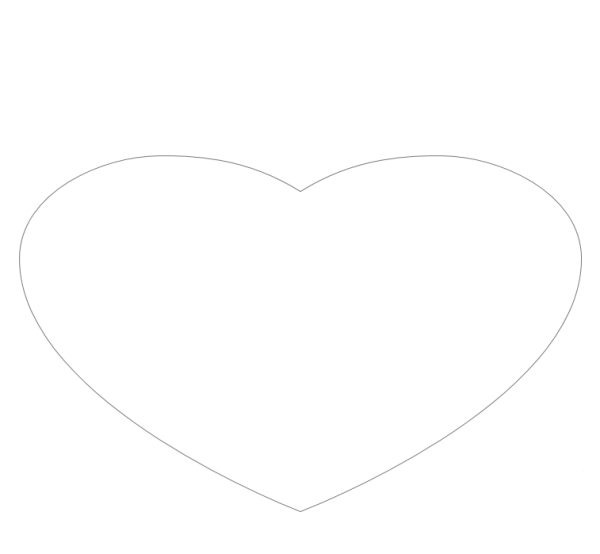
1、点击开始按钮,找到“Axure RP 8”软件,打开该软件,默认显示四个页面,如下图所示:

2、从基本元件面板中拖曳一个元件“Box1”到编辑窗口,调整这个元件的位置,如下图所示:

3、用鼠标选中该元件,出现了圆点,然后点击圆点出现各种图形窗口,根据需要选择图形,如下图所示:

4、在第三步图形窗口选择“心型”图形,然后元件变为矩形框,如下图所示:

5、接着拖动该星型图形,改变大小,调整高度和宽度,如下图所示:

6、选中星型图形,鼠标右键,点击转换成图像,生成图片,如下图所示:

以上就是Axure RP 8绘制心形图形的教程,希望大家喜欢,请继续关注0133技术站。
相关推荐:
以上就是Axure RP 8怎么画简单的心形图案?的详细内容,更多请关注0133技术站其它相关文章!








